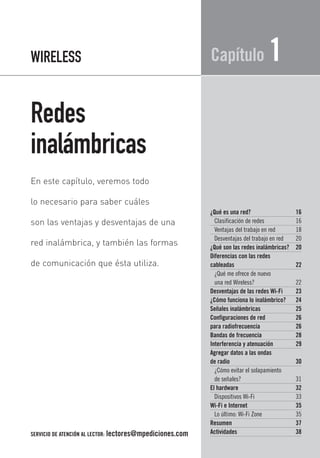
Comunidad Emagister 66900 Redes
- 1. WIRELESS Capítulo 1 Redes inalámbricas En este capítulo, veremos todo lo necesario para saber cuáles ¿Qué es una red? 16 son las ventajas y desventajas de una Clasificación de redes 16 Ventajas del trabajo en red 18 Desventajas del trabajo en red 20 red inalámbrica, y también las formas ¿Qué son las redes inalámbricas? 20 Diferencias con las redes de comunicación que ésta utiliza. cableadas 22 ¿Qué me ofrece de nuevo una red Wireless? 22 Desventajas de las redes Wi-Fi 23 ¿Cómo funciona lo inalámbrico? 24 Señales inalámbricas 25 Configuraciones de red 26 para radiofrecuencia 26 Bandas de frecuencia 28 Interferencia y atenuación 29 Agregar datos a las ondas de radio 30 ¿Cómo evitar el solapamiento de señales? 31 El hardware 32 Dispositivos Wi-Fi 33 Wi-Fi e Internet 35 Lo último: Wi-Fi Zone 35 Resumen 37 SERVICIO DE ATENCIÓN AL LECTOR: lectores@mpediciones.com Actividades 38
- 2. WIRELESS ¿QUÉ ES UNA RED? Una red es un conjunto de computadoras interconectadas entre sí, ya sea por medio de cables o de ondas de radio (Wireless). El principal propósito de armar una red consiste en que todas las computa- doras que forman parte de ella se encuentren en condiciones de compartir su información y sus recursos con las demás. De esta manera, se estaría aho- rrando dinero, debido a que si se colocara un dispositivo, por ejemplo, una impresora, todas las computadoras de la red podrían utilizarlo. Los recursos que se pueden compartir en una red son: • Procesador y memoria RAM, al ejecutar aplicaciones de otras PC. • Unidades de disco duro. • Unidades de disco flexible. • Unidades de CD-ROM/DVD-ROM. • Impresoras. • Fax. • Módem. • Conexión a Internet. También es posible compartir la información almacenada en las computado- ras conectadas a la red, por ejemplo: • Ejecución remota de programas de aplicación. • Bases de datos. • Documentos en general (archivos de texto, imagen, sonido, video, etc.). • Directorios (carpetas). Como ventaja adicional, la instalación de una red ofrece una interfaz de co- municación a todos sus usuarios. Esto se logra por medio de la utilización del correo electrónico, el chat y la videoconferencia. Clasificación de redes Existen dos tipos básicos de redes según su ubicación: redes de área local (LAN) y redes de área extensa (WAN). A continuación, podemos encontrar una amplia explicación de ambos tipos y de sus usos. 16
- 3. ¿Qué es una red? Redes de área local (LAN) Se denomina redes LAN (Local Area Network) a aquéllas que tienen cerca las computadoras: en la misma habitación, en diferentes pisos de un edificio o en edificios muy cercanos. Las redes de área local proveen una excelente velocidad de transferencia, que va desde los 10 hasta los 1.000 Mbps. Esto se debe a la corta distancia exis- tente entre las computadoras, lo cual evita las interferencias. Compras Ventas Figura 1. Esquema de una red LAN. Redes de área extensa (WAN) Las redes del tipo WAN (Wide Area Network) tienen las computadoras si- tuadas en lugares distantes, como diferentes ciudades, provincias, regiones, LA RED WAN MÁS GRANDE DEL MUNDO La red WAN más grande del mundo no es de uso exclusivo de una sola empresa y es cono- cida por todo el mundo. ¿Su nombre? Internet. En su interior, contiene numerosísimas redes de tipo WAN y LAN, además de usuarios individuales que gozan de sus servicios. 17
- 4. WIRELESS países, continentes o, simplemente, edificios muy lejanos dentro de una misma zona. Esta peculiaridad las más proclives a las interferencias, lo cual disminuye su velocidad de transferencia a 30 Mbps. Por lo general, utilizan la línea telefónica para conectarse entre sí, aprove- chando la infraestructura lograda por Internet. No obstatante, las empresas de mayor envergadura unen las computadoras que forman parte de la red mediante una conexión satelital para conectar, por ejemplo, a sucursales situadas en diferentes países. Empresa madre Sucursal 1 Sucursal 2 Figura 2. Esquema de una red WAN. Ventajas del trabajo en red Ya mencionamos anteriormente que la implementación de una red tiene co- mo propósito compartir los recursos de las computadoras que la conforman. A partir de esto se desprenden las siguientes ventajas: • Disminución del costo del hardware: esto es posible debido a que se comparten los recursos de hardware. En consecuencia, no es necesario, por ejemplo, instalar una impresora en cada computadora, sino que al- canza con conectarla a una sola de las máquinas que conforman la red. 18
- 5. ¿Qué es una red? • Disminución del costo del software: esto se debe gracias a que es más eco- nómico adquirir un conjunto de licencias para cada máquina de la red que comprar el programa para cada PC en particular. • Intercambio de información: con la implementación de una red, se evita el intercambio de información entre computadoras mediante disquetes, CD u otros soportes de almacenamiento que pueden dañarse o perderse. De esta manera, el intercambio se produce en forma rápida y segura. • Backups o copias de seguridad: se puede realizar una sola copia de segu- ridad de todo el contenido de la red, con lo cual se logra mayor velocidad en su armado y se evitan los backups fragmentados de cada máquina. • Espacio de almacenamiento: se disminuye la aparición de archivos dupli- cados en varias máquinas, ya que una computadora central posee una ver- sión actualizada de los mismos. • Actualizaciones: aporta velocidad al evitar actualizar la información conte- nida en todas las computadoras. • Administración y comunicación de los empleados: con una red podemos administrar, controlar y auditar a todos los empleados que trabajan con una computadora. Además, todos los empleados interconectados pueden comu- nicarse entre sí gracias al chat, correo electrónico y videoconferencia. • Seguridad: mediante una red es posible verificar y controlar los accesos no autorizados, intrusiones e intencionalidad de destruir información. Es po- sible centralizar la seguridad mediante el empleo de usuarios y contraseñas. ✱ SEGURIDAD DE LA RED Si la red no se encuentra instalada y administrada adecuadamente, usuarios malinten- cionados (internos o externos a la red) podrían poner en riesgo la integridad de nues- tra información. Aquí es donde toma especial protagonismo el Administrador de la red, que debe encargarse de evitar estas acciones. 19
- 6. WIRELESS Desventajas del trabajo en red A continuación, se detallan las desventajas de la instalación de una red en una empresa. Como veremos, son muchas menos que las ventajas. • Inversión inicial: para implementar una red es necesaria una inversión de recursos, como tiempo, dinero y esfuerzo a fin de diseñarla (compra, con- figuración e instalación del hardware y del software). • Capacitación del personal: también es necesario invertir mucho tiempo, dinero y esfuerzo en la capacitación del personal. Hasta que los empleados no logren aprender el funcionamiento básico de la red, puede producirse una merma en la productividad. • Clima laboral: suele suceder que el aprendizaje de una nueva tecnología provoque problemas de adaptación del personal y genere cierto malestar en aquellos sectores hostiles al cambio. ¿QUÉ SON LAS REDES INALÁMBRICAS? Tal como su nombre lo indica, las redes inalámbricas son aquéllas que care- cen de cables. Gracias a las ondas de radio, se lograron redes de computado- ras de este tipo, aunque su creaciónrefirió variosaños de búsqueda. Esta tecnología facilita en primer lugar el acceso a recursos en lugares donde se imposibilita la utilización de cables, como zonas rurales poco accesibles. Además, estas redes pueden ampliar una ya existente y facilitar el acceso a usuarios que se encuentren en un lugar remoto, sin la necesidad de conectar ❘❘❘ ¿QUÉ SON LOS HUB Y LOS SWITCH? Son dispositivos que se usan como concentradores, ya que todas las PC de la red se conec- tan a ellos. Un hub, al recibir información, la distribuye a todos las PC de la red, y éstas úl- timas verificarán si son las destinatarias de la información. En cambio, el switch, envía los datos sólo al destinatario correspondiente, con lo cual disminuye el tráfico de la red. 20
- 7. ¿Qué son las redes inalámbricas? sus computadoras a un hub o a un switch por intermedio de cables. Estos usuarios podrían acceder a la red de su empresa o a la computadora de su ca- sa en forma inalámbrica, sin configuraciones adicionales. Claro que para esto se necesitará no sólo de los materiales, sino también de los conocimientos básicos para lograrlo. El aprendizaje de éstos últimos repre- senta el objetivo de este libro, que tiene como fin lograr que el lector pueda armar redes inalámbricas en forma eficiente y ágil. En el transcurso de los capítulos, veremos detalladamente todas las cuestiones que debemos considerar para lograr una tarea exitosa y, también, todas las medidas de seguridad que es necesario tener en cuenta. Antes de empezar, cabe conocer el significado de los términos fundamentales que utilizaremos en esta obra: • Wireless: en inglés, su significado es sin cables, y se denomina así a los dis- positivos que no utilizan cables para realizar el envío y la recepción de datos. • Wi-Fi: abreviatura del término inglés Wireless Fidelity. Es el término utiliza- do corrientemente para una red local sin cables (WLAN) de alta frecuencia. • WLAN (Wireless Local Area Network, o red de área local inalámbrica): una WLAN es un tipo de red de área local (LAN) que utiliza ondas de radio de alta frecuencia en lugar de cables para comunicar y transmitir datos. • Bluetooth: tecnología y protocolo de conexión entre dispositivos inalám- bricos. Incluye un chip específico para comunicarse en la banda de fre- cuencia comprendida entre 2,402 y 2,480 GHz con un alcance máximo de 10 metros y tasas de transmisión de datos de hasta 721 Kbps (más ade- lante, veremos qué significa esto). ❘❘❘ ¿QUÉ ES UN PROTOCOLO DE COMUNICACIÓN? Un protocolo es un conjunto de reglas que establece cómo se transmiten, empaquetan y direccionan los datos en una red. Todas las computadoras de una red deben soportar el mismo protocolo, de lo contrario, no podrán comunicarse. Los más utilizados actualmen- te son: NEtBIOS (NetBEUI), UPX/SPX y TCP/IP. 21
- 8. WIRELESS DIFERENCIAS CON LAS REDES CABLEADAS Algo que siempre se preguntan quienes poseen interés en las redes Wireless es en qué consiste la diferencia entre éstas y las cableadas. Las redes cableadas brindan una gran utilidad gracias a su estabilidad, performance y adaptación. Esto se logró básicamente por los enormes avances tecnológicos y por el pro- greso que representaba poder compartir archivos, periféricos, impresoras, es- cáneres y todo tipo de recursos de las computadoras que son parte de la red. También podemos hablar del desarrollo que protagonizaron todas las em- presas de tecnología de redes. Éstas fabricaron cientos de productos con los que se logró obtener una mayor performance y conectividad a lo largo de los años. Para nombrar sólo algunos, podemos afirmar que los hubs, swit- ches y routers fueron las grandes estrellas dentro de las redes cableadas. Pe- ro estos dispositivos y avances no lograron lo que sí consiguen las redes ina- lámbricas, y esto es lo que veremos a continuación. ¿Qué me ofrece de nuevo una red Wireless? La principal ventaja que supone una red Wireless frente a una de cables, es la movilidad. En la actualidad, muchos usuarios y empleados de empresas requieren para sus tareas acceder en forma remota a sus archivos, trabajos y recursos. La red Wireless permite hacerlo sin realizar ninguna tarea comple- ja de conexión o configuración, y evita que cada usuario viaje hasta su em- presa o su casa para poder acceder a los recursos de su red de datos. En síntesis, las redes inalámbricas –a diferencia de sus antecesoras– son: ❘❘❘ MÁS INFORMACIÓN SOBRE WIRELESS El sitio web www.wireless-station.com se dedica a dar información relacionada con las redes Wireless. Posee secciones de noticias, actualidad, curiosidades y amplio material para los usuarios y técnicos que utilicen redes Wireless. 22
- 9. Desventajas de las redes Wi-Fi • Más simples de instalar. • Escalables muy fácilmente • Menos complejas en su administración. El hecho de que no posean cables, nos permite adaptarlas a casi cualquier estructura, y prescindir de la instalación de pisos técnicos y la instalación de cables molestos que crucen oficinas, habitaciones familiares y, en algunos casos, hasta baños. A través de esta tecnología, puede disponerse de conexión a Internet casi en cualquier lugar donde se cuente con tal servicio y, de esta forma, también a todas las ventajas que nos ofrece la Red de redes respecto de lo que es comu- nicación e información. DESVENTAJAS DE LAS REDES WI-FI Ahora, en cambio, haremos hincapié en algunas de las desventajas más no- torias que acarrea la instalación de una red Wireless. La primera de ellas es la velocidad. Como veremos más adelante, hasta el mo- mento las redes Wi-Fi no superan la velocidad de 54 Mbps, mientras que las redes cableadas ya llegaron hace unos cuantos años a los 100 Mbps. Otro punto por tener en cuenta es la seguridad. Muchas redes Wireless su- fren accesos no debidos, gracias a la inexperiencia de quienes las instalaron y no configuraron correctamente los parámetros de seguridad. Éstas son in- vadidas por usuarios que las acceden hasta con dispositivos de menor jerar- quía, como por ejemplo Palms, PDA o pequeños dispositivos portátiles. Por tales motivos, es imprescindible cumplir en la configuración de estas redes con una serie de requisitos mínimos e indispensables concernientes a la se- guridad, tema que trataremos profundamente en este libro. Otro punto débil presente en las redes Wireless consiste en su propensión a interferencias. Debido al rango de señal en el cual trabajan (en su mayo- ría en los 2,4 GHz) suelen ser interferidas por artefactos de uso común en cualquier casa u oficina, como teléfonos inalámbricos, que utilizan ese mismo rango de comunicación. 23
- 10. WIRELESS ¿CÓMO FUNCIONA LO INALÁMBRICO? Muchas veces nos preguntamos cómo es que los dispositivos inalámbricos funcionan sin necesidad de cables. Si bien ya nos acostumbramos a ellos, no sabemos cómo trabajan. En las próximas líneas veremos cómo funcio- na esta tecnología para tener un panorama más claro que valga de intro- ducción para explicar la forma en que éstos trabajan. Para transportar la información de un punto a otro de la red sin necesidad de un medio físico, se utilizan ondas de radio. Al hablar de ondas de radio, nos referimos normalmente a ondas portadoras1 de radio sobre las que se trans- porta la información (trasladando la energía a un receptor remoto). La transmisión de datos entre dos computadoras se realiza por medio de un proceso conocido como modulación de la portadora. El aparato transmisor agrega datos a una onda de radio (onda portadora). Esta onda, al llegar al re- ceptor, es analizada por éste, el cual separa los datos útiles de los inútiles. Una frecuencia de radio es la parte del espectro electromagnético donde se generan ondas electromagnéticas mediante la aplicación de corriente alterna a una antena. Si las ondas son transmitidas a distintas frecuencias de radio, varias ondas portadoras pueden existir en igual tiempo y espacio sin interfe- rir entre sí, siempre que posean una frecuencia distinta. Para extraer los da- tos, el receptor debe situarse en una determinada frecuencia (frecuencia por- tadora) e ignorar el resto. (1) ONDA PORTADORA: una onda portadora es una forma de onda que es modulada por una señal que se quiere transmitir (señal moduladora). Esta onda portadora es de una frecuencia mucho más alta (del espectro electromagnético), que la de la señal moduladora. De esta manera, se logra transmitir más fácilmente la señal, y el alcance que se consigue es superior. Las ondas portadoras son usadas cuando se transmiten señales de radio a un radiorreceptor. Tanto las señales de modulación de amplitud (AM) como las de frecuencia modulada (FM) son transmi- tidas con la ayuda de frecuencias portadoras. Por ejemplo, la frecuencia para una estación de radio determinada es en realidad la frecuencia de su onda portadora. 24
- 11. Señales inalámbricas SEÑALES INALÁMBRICAS Las primeras redes inalámbricas conocidas fueron las infrarrojas, que traba- jaban con frecuencias de radiación electromagnética más bajas que las actua- les redes Wireless. Estas redes, si bien siguen existiendo, tienen el inconve- niente de requerir que no exista casi ningún obstáculo entre un dispositivo y otro para lograr una buena comunicación entre éstos. De lo contrario, se pierde la se- ñal y no se pueden transferir datos entre ellos. En cambio, las actuales redes sin ca- bles han solucionado en gran medida este inconveniente, permitiendo que, por ejem- plo, dos PCs puedan ubicarse en diferentes espacios y transmitir información con inclu- so una pared de por medio. Figura 3. Adaptador infrarrojo En la tecnología infrarroja, como ventaja, po- con conector USB para PC. demos decir que no existen problemas de se- Puede ser empleado por guridad ni de interferencias ya que estos ra- cualquier dispositivo para la yos no pueden atravesar los objetos sólidos. transmisión de datos. A continuación, se incluyen algunos ejemplos de dispositivos con tecnología infrarroja: • Palms • Teclados • Impresoras de red • Pocket PC • Teléfonos celulares • Agendas electrónicas • Mouse ✱ SEGURIDAD FATAL Científicos alemanes detectaron agujeros de seguridad en las conexiones satelitales de Internet. En sus investigaciones, los expertos pudieron detectar –sin necesidad de usar herramientas de intrusión– una serie de direcciones privadas de correo electrónico, números de tarjetas de crédito y otros datos personales. 25
- 12. WIRELESS CONFIGURACIONES DE RED PARA RADIOFRECUENCIA Las configuraciones de red para radiofrecuencia pueden ser de muy diver- sos tipos y tan simples o complejas como sea necesario. El ejemplo más básico consiste en dos computadoras equipadas con tarjetas adaptadoras wireless, de manera tal que pueden hacer funcionar una red inde- pendiente (siempre que se encuentren dentro del área de cobertura de las tarje- tas adaptadoras). Este tipo de red se denomina red peer to peer (punto a pun- to). Cada computadora poseerá acceso únicamente a los recursos de la otra. Notebook Notebook Pc con adaptador Pc con adaptador Figura 4. Ejemplo de conexión peer to peer. Por medio de la instalación de un Access Point (dispositivo que veremos deta- lladamente más adelante), es posible duplicar la distancia a la cual los disposi- tivos pueden comunicarse, ya que éstos actúan como repetidores de la señal. Desde que el Access Point se conecta a la red, cualquier cliente tiene acceso a los recursos del servidor y, además, este dispositivo gestiona el tráfico de la red entre las terminales más próximas. Cada Access Point puede servir a varias má- quinas, según el tipo y el número de transmisiones que se realicen. ❘❘❘ SOFTWARE DE ADMINISTRACIÓN REMOTA NetRemote permite transformar una Pocket PC en un control remoto para manejar equi- pos electrónicos hogareños (TV, equipo de audio, etc.). Además, es el único programa que opera Wireless (Wi-Fi) e Infrarrojos (IR) en un mismo mando, con lo cual es posible con- trolar también la PC de escritorio con nuestra Pocket PC. 26
- 13. Configuraciones de red para radiofrecuencia Existe un gran número de aplicaciones en el mundo real con un rango de 15 a 50 dispositivos cliente con un solo Access Points. Los Access Point tie- nen un alcance finito, que generalmente es del orden de los 150 metros en lugares cerrados y de 300 metros en áreas abiertas. En zonas grandes, como por ejemplo un campus universitario o un edifi- cio, es probable que se necesite la instalación de más de uno de éstos (repi- tiendo la señal). El objetivo es cubrir el área con células que solapen sus áreas así los clientes puedan moverse sin cortes entre los grupos de Access Points. Esto es llamado roaming. PC 1 Laptop 2 Impresora Router Laptop 1 Laptop 2 Impresora Router Laptop 1 Laptop 2 PC 1 Laptop 3 Impresora Router Laptop 1 Figura 5. Ejemplo de roaming entre varios Access Points. 27
- 14. WIRELESS BANDAS DE FRECUENCIA Las bandas de frecuencia son el resultado de la división del espectro electromag- nético, con el objeto de delimitar el acceso de usuarios a determinadas bandas. En los Estados Unidos y otros países, las bandas de frecuencia son de 900 me- gahercios (MHz), 2,4 GHz y, en algunos casos, de hasta 5 GHz. Si bien es- tas bandas de frecuencia no requieren licencia, los equipos que las utilicen de- ben estar certificados por los reguladores del país donde se encuentren. Los aparatos que no poseen licencia utilizan una potencia baja y su alcance es limitado. Estos dispositivos deben ser muy resistentes a las interferencias, debido al hecho de que no se garantiza que los usuarios posean acceso exclu- sivo a estas frecuencias sin licencia y, por lo tanto, pueden sufrir intrusiones. DENOMINACIÓN SIGLAS MARGEN DE FRECUENCIAS Frecuencias muy bajas VLF 3 - 30 KHz Frecuencias bajas LF 30 - 300 KHz Frecuencias medias MF 300 - 3.000 KHz Frecuencias altas HF 3 - 30 MHz Frecuencias muy altas VHF 30 - 300 MHz Frecuencias ultra altas UHF 300 - 3.000 MHz Frecuencias super altas SHF 3 - 30 GHz Frecuencias extra altas EHF 30 - 300 GHz Tabla 1. Rango de frecuencias. Las redes Wireless prevalecen en gran medida ante el problema de la línea de vi- sión, ya que pasan a una frecuencia más alta que otros aparatos en el espectro electromagnético. Estas redes funcionan a unos 2,4 GHz y, en algunos casos, a mayor frecuencia. Aun así, se encuentran muy por debajo del espectro de luz vi- sible. Gracias al uso de esa frecuencia, la longitud de la onda es tan impercepti- ble que logra traspasar objetos sólidos. Es por esto que las redes inalámbricas funcionan perfectamente sobre distan- cias cortas en espacios interiores, aunque en ocasiones algunos obstáculos pue- den interferir en la transmisión. Por consiguiente, a continuación veremos cuáles son los materiales sólidos que más interfieren en las redes Wireless. 28
- 15. Interferencia y atenuación Telefonía celular Radiación infraroja extremadamente Ondas de radio Rayos Gama ultravioleta Frecuencia Frecuencia Luz visible Radiación muy baja Rayos X baja Microondas 10 102 104 106 108 1010 1012 1014 1016 1018 1020 1022 1024 1026 KHz MHz GHz Frecuencia Figura 6. Espectro electromagnético. INTERFERENCIA Y ATENUACIÓN Debido a la naturaleza de la tecnología de radio, las señales de radio frecuencia pueden desvanecerse o bloquearse por la acción de materiales ambientales. La inspección en el lugar nos ayudará a identificar los elementos que afecten en forma negativa a la señal. En la siguiente tabla, se enumeran los materiales no- civos que debemos considerar con el propósito de realizar una instalación. MATERIAL EJEMPLO INTERFERENCIA Madera Tabiques Baja Vidrio Ventanas Baja Amianto Techos Baja Yeso Paredes interiores Baja Ladrillo Paredes interiores y exteriores Media Hojas Árboles y plantas Media Agua Lluvia / Niebla Alta Cerámica Tejas Alta Papel Rollos de papel Alta Vidrio con alto contenido en plomo Ventanas Alta Metales Vigas, armarios Muy Alta Tabla 2. Materiales que provocan interferencia en las señales inalámbricas. 29
- 16. WIRELESS Debido a que las redes inalámbricas operan en un espectro de frecuencias utilizado comúnmente por otras tecnologías, pueden encontrarse interfe- rencias que influyan negativamente en el rendimiento de nuestra red. Las siguientes son algunas de las tecnologías que más frecuentemente encon- traremos en el hogar o en la oficina, y que pueden causar inconvenientes: • Bluetooth • Hornos microondas • Algunos teléfonos inalámbricos (los que operan en 2,4 GHz o más) • Otras redes WLAN AGREGAR DATOS A LAS ONDAS DE RADIO El hecho de utilizar una parte del espectro electromagnético que puede tras- pasar objetos sólidos fue un descubrimiento importante, pero no el más sig- nificativo en la creación de las redes inalámbricas. Otro de los aspectos im- portantes consistió en saber de qué manera se trasmiten los datos a través de las ondas de radio y cómo son clasificadas por el receptor. Para enviar datos a través de ondas de radio se utiliza un estándar de comu- nicación. Esto consiste en un conjunto de normas establecidas por institu- ciones reguladoras-certificadoras de telecomunicaciones a fin de que los dis- positivos se comuniquen correctamente. En cuanto a esto, el usuario, es de- cir nosotros, no tiene poder de elección, ya que la transferencia de datos a tra- vés de medios inalámbricos puede usar distintos tipos de estándares de comu- nicación. Todos estos tipos los comentaremos más adelante. ❘❘❘ ROUTER DE DOS FRECUENCIAS La empresa NETGEAR Inc., proveedor mundial de soluciones de redes de alto rendimiento para PYMES, profesionales y hogares, ha anunciado el lanzamiento del WGU624, el primer router firewall capaz de transmitir de forma inalámbrica en dos frecuencias: 2,4 GHz y 5 GHz. 30
- 17. Agregar datos a las ondas de radio ¿Cómo evitar el solapamiento de señales? Más allá de los diferentes estándares de comunicación que tiene este tipo de tecnología, hay algo que todos tienen en común: la forma en que orde- nan las señales de datos que se solapan. En lugares de una densidad de po- blación alta, podemos llegar a encontrar un gran número de aparatos ina- lámbricos que están enviando señales al mismo tiempo utilizando un gru- po similar de frecuencias. Los dispositivos wireless usan dos tipos diferentes de estrategias para resolver este solapamiento de señales: • FH o FHSS (espectro extendido con salto de frecuencias): en este estándar, las frecuencias cambian alrededor de 1.600 veces por segundo. Este tipo de es- tándar posee un gran número de patrones de salto para que las redes que uti- licen este espectro y se encuentren en un lugar cercano unas a otras, no ten- gan posibilidad de usar la misma frecuencia en forma simultánea. • DS o DSSS (espectro extendido de frecuencia directa): este espectro divide una franja del ancho de banda en canales separados y no transmite duran- te un largo tiempo en una misma frecuencia del canal. Debido a que utili- za canales distintos en una misma zona, hay redes que pueden llegar a sola- parse sin que las señales de unas y otras se interfieran. Estas dos formas de transmisión de espectro extendido resisten las interferen- cias, ya que no hay una sola frecuencia en uso constante. El salto de frecuencia puede ser también resistente a la posibilidad de que nos espíen, ya que los patrones de salto pueden evitar casi todos los anali- zadores de espectro. PINTURA WIRELESS La empresa ForceFieldWireless lanzó al mercado una pintura que amortigua hasta un 90% la energía emitida hacia el exterior por la red sin cables, bastante como para evitar que alguien se meta en nuestra red y se aproveche de nuestro ancho de banda. 31
- 18. WIRELESS EL HARDWARE Para establecer una conexión de tipo inalámbrico es necesario, al me- nos, realizar dos cosas: instalar placas de red inalámbricas en cada una de las PC y configurar un Access Point. Como vimos anteriormente, el Access Point es un dispositivo que permite ampliar el alcance de la señal entre las dos o más compu- tadoras conectadas a la red repitiéndola. Este dispositivo es normal- mente colocado en un lugar alto, pero podría colocarse en cual- quier lugar donde se obtenga la cobertura de radio deseada. El usuario accede entonces a la red WLAN a través de adaptadores (placas de red) conectados a su computa- dora. Éstos proporcionan una interfaz entre el sistema operativo del usuario y las ondas mediante una antena. En una configuración típica de WLAN sin cable, los Access Points (switches ina- lámbricos) reciben la información, la al- macenan y la transmiten entre las com- Figura 7. Placa de red putadoras que acceden a él. Si tenemos Wi-FI PCI interna para PC. un único Access Point, éste soportará un pequeño grupo de usuarios y funcionará en un rango de treinta a varios cientos de metros (según si disponemos de antenas amplificadoras o no). Figura 8. Tarjeta PCMCIA Wireless, disponible para Notebooks o dispositivos portátiles. CÁMARA DE FOTOS WIRELESS Una nueva cámara digital de Kodak permite que el usuario pueda enviar fotos por correo electrónico –o subirlas a la Web– mediante una conexión Wi-Fi. Las fotos obtenidas con la Kodak Easyshare One podrán ser guardadas dentro del servicio virtual que creó la compañía: la Kodak Easyshare Gallery. 32
- 19. El hardware Figura 9. Este es un ejemplo de una WLAN casera. Dispositivos Wi-Fi Ante el crecimiento de la tecnología Wi-Fi a un nivel cada vez más popu- lar, las empresas fabricantes de dispositivos tecnológicos de redes no se que- daron atrás y comenzaron a producir aparatos con este ti- po de tecnología. Unos de los poseedores de estas dotes más usados son los celulares: los más modernos ya poseen tecnologías como Bluetooth y Wi-Fi, que les permiten conectarse a las redes caseras Wireless para compartir sus recursos y tomar de la red otros disponibles, como ring tones, fondos de pantalla, música MP3 y hasta documen- tos de paquetes de oficina. Figura 10. Pocket PC Wireless de Compaq. Otras de las nuevas estrellas de la tecnología Wireless son los teclados: va- rios de los más modernos ya vienen sin cables y nos evitan la conexión ca- bleada a la PC. En este rubro, también se hicieron presentes los mouse –infaltables compañeros de aventuras de los teclados– que ya están allí sin su antiguo cable con conector PS/2 o serial. 33
- 20. WIRELESS Por otro lado, las Palmtop y casi la mayoría de las nuevas PDA ya poseen también conexión inalámbrica, por lo que pasarían a ser un host más de nuestra WLAN. Por supuesto que estas nuevas PDA inalámbricas nos brin- dan el valor agregado de su portabilidad y la posibilidad de conectarlas a la red de nuestros amigos o a la empresa donde trabajamos, y compartir datos y recursos fácilmente. Para nombrar otros dispositivos que incluyan esta tecnología, podemos afir- mar que un gran número de agendas digitales ya soportan esta norma. Y ya es de esperar que otros componentes hogareños, como los televisores –y cualquier otro dispositivo que esté en mente de los ingenieros– cuenten con el apoyo de las empresas y de un prominente mercado Wireless. Figura 11. Aquí observamos un teclado y un mouse inalámbricos. En la parte superior, se aprecia el receptor de señal de estos dispositivos. OSITO WIRELESS El Grupo CDW lanzó el primer sistema de seguridad infantil integrado en un juguete. El Wireless Teddy Bear es un osito de peluche que lleva dos cámaras en miniatura colocadas en los ojos y un sistema de transmisión inalámbrica en su interior. La imagen registrada por las cámaras llegan al televisor a través de un pequeño receptor. 34
- 21. Wi-Fi e Internet WI-FI E INTERNET Compartir Internet en una red Wireless es más fácil que en las redes de cables, gracias al hecho de que no es necesario ver la disposición de éstos en la estructu- ra que tengamos. Ya no es preciso que nuestros queridos cables pasen por la ha- bitación de algún hermano, padre o, en el peor de los casos, crucen todo el co- medor para poder compartir Internet con el resto de los usuarios de nuestra red. En muchas ciudades del mundo ya está disponible la implementación de la tec- nología Wireless. Éste es el caso de lugares públicos que ofrecen acceso a Inter- net en forma inalámbrica, como avenidas, estaciones de servicios y aeropuertos, donde podemos acceder a la Red de redes mediante una PDA o Notebook. Lo último: Wi-Fi Zone Recientemente, varias empresas especializadas en el desarrollo de las tecnolo- gías Wi-Fi presentaron durante la tercera jornada del Internet Global Congres (IGC) sus proyectos sobre nuevas aplicaciones WLAN para crear redes de tra- bajo sin cables, entre los que se encuentra la creación de sistemas que permiti- rán a los clientes de un restaurante de comida rápida o de un hotel hacer sus pedidos desde un teléfono celular o conectarse a Internet desde un tren. Por ejemplo, la empresa Eurona Wi-Fi Networks propone la creación de una red con tecnología Wi-Fi en el ámbito rural. Esta iniciativa, entre otras cosas, permitiría el acceso a Internet mediante la tecnología Wi-Fi a parajes muy pe- queños o que se encuentren apartados de las grandes ciudades, proyecto que beneficiaría enormemente a la comunicación en ámbitos rurales. La ciudad de Filadelfia (Estados Unidos) planea ofrecer acceso inalámbrico a Internet en toda su área urbana próximamente. Otras pequeñas ciudades, co- mo Grand Haven (Michigan) ya lo ofrecen y en Europa, ciudades como Ams- ❘❘❘ INTERNET WIRELESS EN EE.UU. Según un informe desarrallado por la empresa Parks Associates, la tecnología Wi-Fi ha ganado terreno en Norteamérica y ha llegado al 52% de los hogares. Por primera vez, las conexiones Wi-Fi superan a su antecesora ethernet. 35
- 22. WIRELESS terdam (Holanda) también piensan en crear redes Wi-Fi que permitan acce- so inalámbrico y de alta velocidad a Internet desde cualquier PDA, PC o Notebook que cuente con la tecnología adecuada. A pesar de lo llamativo que puedan parecer estas iniciativas, lo cierto es que las decenas de miles de accesos inalámbricos y públicos instalados en el mundo sólo cubren pequeñas zonas o áreas, generalmente hoteles, centros de congre- sos, estaciones, aeropuertos, universidades o puntos centrales de ciudades im- portantes. Por ese motivo, el creciente número de usuarios capaces de conec- tarse a Internet con sus PDA o Notebooks Wi-Fi necesitan conocer qué luga- res y qué puntos en su desplazamiento se encuentran cubiertos con este tipo de acceso. Diferentes directorios en Internet se encargan de publicar el listado de Access Points Wi-Fi (dispositivos de hardware que brindan el servicio de red Wireless), e incluyen también especificaciones técnicas y precios de acceso. Directorios de puntos Wi-Fi Jiwire (www.jiwire.com) es probablemente el mayor de estos directorios on- line de Access Points Wi-Fi. El portal tiene catalogados más de 55.000 Access Points Wi-Fi a Internet en 40.000 lugares diferentes del planeta. De éstos últimos, aproximadamente 11.000 se encuentran en los EE.UU. (138 en la ciudad de Los Ángeles y 3.368 en el estado de California), alrededor de 7.000 en el Reino Unido y cerca de 3.000 en Francia y Alemania. En definitiva, ofrece información sobre las conexiones Wi-Fi en setenta y cinco países. Figura 12. En www.jiwire.com, encontraremos la ubicación de Access Points Wi-Fi en todo el mundo. 36
- 23. Wi-Fi e Internet También ofrece la localización de un millar de puntos de conexión Wi-Fi a In- ternet en países de América latina (como Argentina, donde tiene registrados 12): 436 en Brasil, 346 en México, 20 en Panamá, 2 en Venezuela, 1 en Cos- ta Rica y 2 en Chile. Todo lo cual resulta información de utilidad para aque- llos viajeros de negocios o turistas que desean utilizar su PDA o Laptop, y que poseen una tarjeta de acceso Wi-Fi o procesador Intel Centrino, que permite co- nexión automática a esta red. Figura 14. En los lugares donde veamos este logo, podremos acceder a Internet inalámbrica. Todos o casi todos los sitios públicos que poseen acceso a Internet Wi-Fi tienen un logo que los representa, y éste es el logo de WI-FI ZONE. Justamente, los di- rectorios que nombramos antes son los que los dan a conocer al público masivo. … RESUMEN En este capítulo, realizamos una introducción a las redes en general y a las inalámbri- cas en particular: su forma de comunicación, ventajas y desventajas, dispositivos, sus bandas de frecuencia, cómo trabajan y cuáles son los materiales que más interfieren en su comunicación. Además, conocimos las formas en que esta tecnología evita los solapamientos con otras redes de las mismas características. 37
- 24. ✔ ACTIVIDADES TEST DE AUTOEVALUACIÓN 1 ¿Qué diferencias existen entre las redes 8 ¿Qué es una onda portadora? cableadas y las inalámbricas? 9 ¿Qué es la comunicación Peer to Peer? 2 ¿Cuál es la principal ventaja que supo- ¿Qué es el Roaming? ne instalar una red Wireless? 10 ¿En qué frecuencias trabajan las redes 3 ¿Cuál es una de las principales desven- inalámbricas? tajas de una red Wireless? 11 ¿Cuál es la principal diferencia entre 4 Enumere tres tipos de dispositivos con las redes Wireless y las infrarrojas? tecnología Wireless. 12 ¿Cuáles son los elementos qué produ- 5 ¿Cuáles son los beneficios de tener In- cen más interferencias y cuáles las ternet en una red Wireless? producen pero en menor medida? 6 ¿Qué es Wi-Fi Zone y en qué lugares se 13 ¿Qué otras tecnologías pueden produ- encuentran disponibles? cir interferencias? 7 ¿De qué manera funcionan los disposi- 14 ¿Cuáles son los dos estándares utiliza- tivos inalámbricos? dos para evitar el solapamiento? 38
